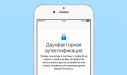Как включить двухфакторную аутентификацию: пошаговая инструкция
Сегодня многие задумываются над тем, как защитить свои данные от недоброжелателей. Особенно это касается учетных записей, активированных на мобильных девайсах. От их утери или кражи никто не застрахован. И от взлома в том числе. Поэтому сегодня мы поговорим о том, как включить двухфакторную аутентификацию на устройствах от компании "Эпл". Что для этого необходимо? И с какими трудностями могут столкнуться современные владельцы "яблочных" устройств? Ответы на все эти вопросы рекомендуется знать всем планирующим работать с Apple.
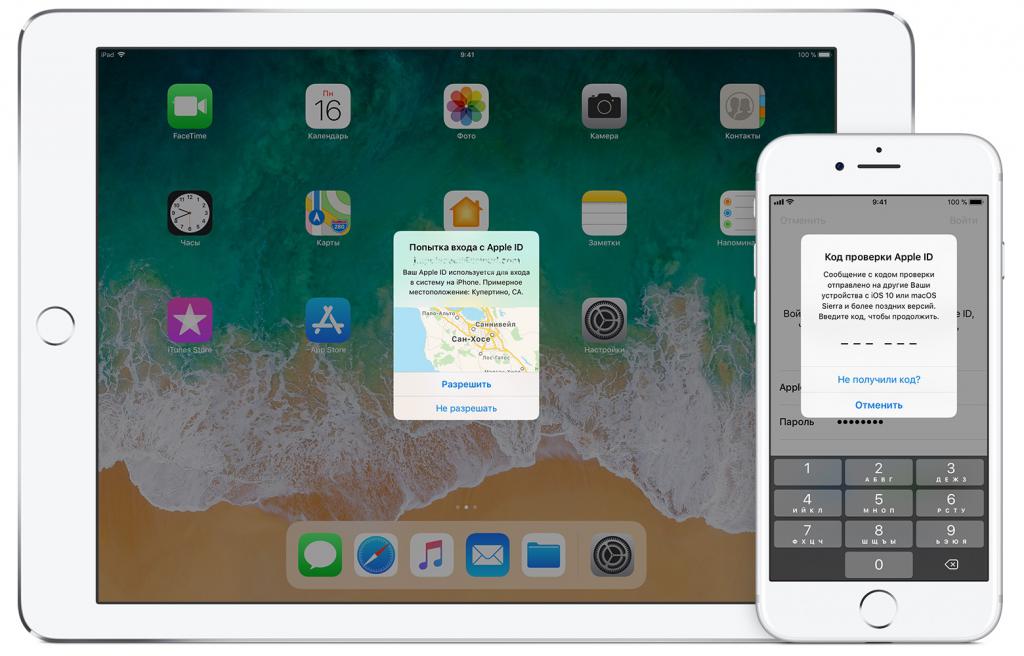
Описание
Двухфакторная аутентификация Apple ID - это абсолютно новый способ защиты "яблочной" учетной записи. Если активировать подобную функцию, доступ к аккаунту "Эпл" будет доступен только его владельцу. Одного пароля для входа в систему iOS недостаточно.
Двухфакторная аутентификация на айфоне - это что? Так называют систему безопасности, которая подразумевает авторизацию в "яблочном" девайсе при помощи дополнительного кода защиты. Он будет высылаться из раза в раз на так называемое доверенное устройство.
Иными словами, юзер пытается войти в Apple ID, после этого ему нужно указать код аутентификации, а также разовый код подтверждения операции. Последний высылается на указанный заранее девайс. Очень удобно! Но как включить двухфакторную аутентификацию?
Для "Яндекс.Паспорта"
Для начала стоит обратить внимание на то, что подобная опция есть не только у "яблочных" устройств. Некоторые сайты и сервисы предлагают двухфакторную проверку учетной записи. Например, Steam или "Яндекс.Паспорт". Остановимся на втором сервисе.
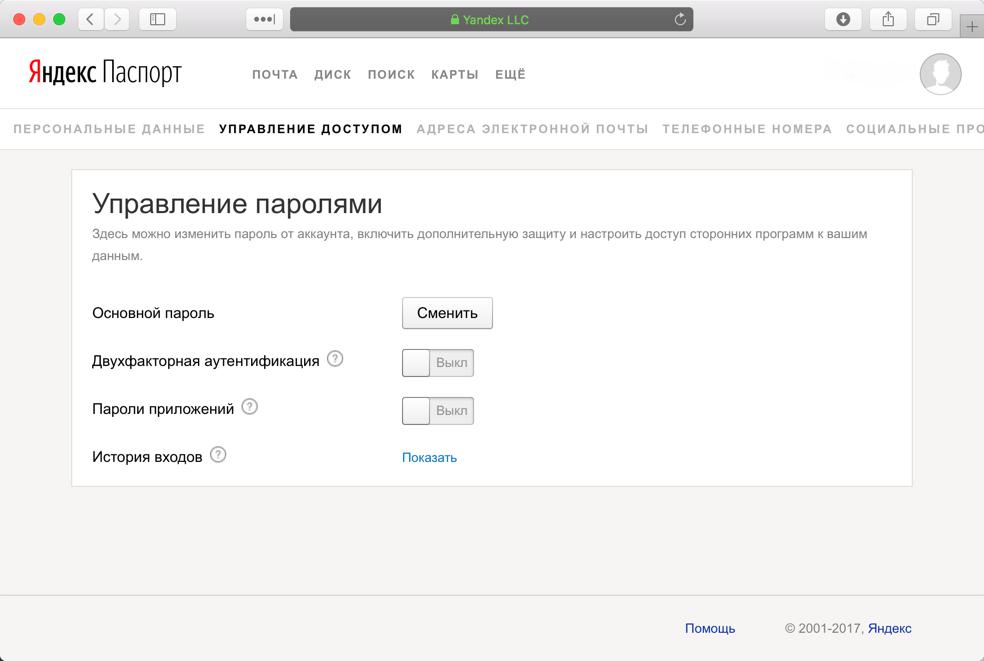
Чтобы включить в нем двухфакторную авторизацию, потребуется:
- Открыть "Яндекс. Паспорт" и переключиться в раздел "Управление учетной записью".
- Кликнуть по ссылке "Включить" около подписи упомянутой опции. Иногда соответствующий пункт меню подписан как "Настроить двухфакторную...".
- Указать номер мобильного телефона, который хочется привязать к ЯД. Если он уже активирован, его придется подтвердить путем введения специального кода.
- Придумать ПИН для авторизации. В будущем его нельзя будет поменять.
- Скачать и установить приложение "Яндекс.Ключ". Оно работает на Android и iOS.
- Запустить упомянутую утилиту и выбрать опцию "Добавить профиль в приложение".
- Отсканировать QR-код при помощи камеры на мобильном устройстве.
- Ввести придуманный ПИН авторизации.
Вот и все. После подтверждения действий будет активирована двухфакторная аутентификация. Приложение "Яндекс.Ключ" теперь должно использоваться для генерации одноразовых ключей авторизации в "Яндексе".
Как включить на iOS
Намного больше вопросов вызывает упомянутая опция, включенная на iOS. Дело все в том, что двухфакторная аутентификация iPhone пользуется огромным спросом. Она позволяет обезопасить Apple ID от взлома и лишних глаз. Но включить ее может далеко не каждый.
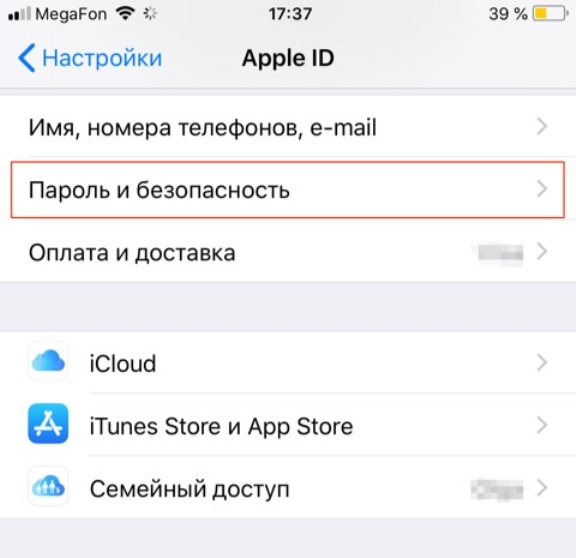
Для того чтобы активировать подобную опцию, придется:
- Подтвердить использование конкретной учетной записи "Эпл АйДи" и аутентификации.
- Включить изучаемую настройку безопасности.
- Настроить аутентификацию.
Ничего трудного или непонятного в этом нет. Далее постараемся рассмотреть все перечисленные шаги более подробно. Тогда ни при каких обстоятельствах двухфакторная проверка авторизации не доставит существенных хлопот.
Где настроить
Как включить двухфакторную аутентификацию на iOS? Можно справиться с поставленной задачей по-разному. Дело все в том, что соответствующая система безопасности может настраиваться на:
- Mac (компьютерах).
- iPhone.
- iPad.
- Apple TV.
- Apple Watch.
- Windows с iCloud.
- iPod.
Фактически настройку можно разделить на "компьютерную" и "мобильную". В зависимости от этого будет немного изменяться алгоритм действий для активации аутентификации.
Подтверждаем функцию
Теперь постараемся выяснить, как включить двухфакторную аутентификацию в том или ином случае. Начнем с первого шага - подтверждения использования соответствующей опции. Рекомендуется осуществлять его через компьютер.
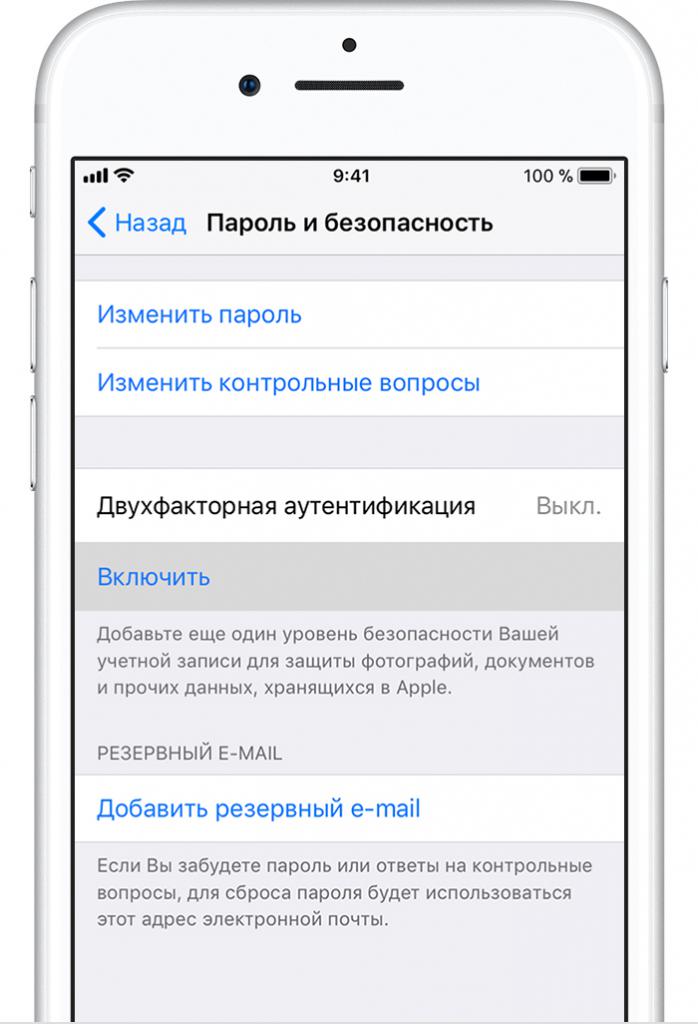
Для достижения желаемой цели пользователю необходимо:
- Зайти на страницу Apple ID и войти в свою учетную запись.
- Открыть раздел "Управление профилем".
- Перейти в "Безопасность".
- Посмотреть, какая система проверки активирована.
Если стоит отметка около "Двухфакторная", опция уже настроена. В противном случае придется отключить двухэтапную проверку. Иначе изучаемая система безопасности работать не будет.
Активация на мобильных устройствах
Предположим, что двухфакторная авторизация не активирована. Значит, ее нужно включить. Скажем, при помощи мобильного устройства. Сделать это не составляет никакого труда!
Как включить двухфакторную проверку? Для этого рекомендуется действовать следующим образом:
- Зайти в главные настройки девайса.
- Тапнуть по имени пользователя или по iCloud.
- Щелкнуть по строчке "Пароль и безопасность".
- Указать данные для авторизации в Apple ID. Они запрашиваются не всегда.
- Тапнуть по надписи "Активировать двухфакторную проверку".
- Щелкнуть по "Продолжить".
Дело сделано. Новая система безопасности включена! Теперь осталось всего лишь настроить ее. Но об этом поговорим позже. Для начала выясним, где искать соответствующую опцию на Mac и Windows.
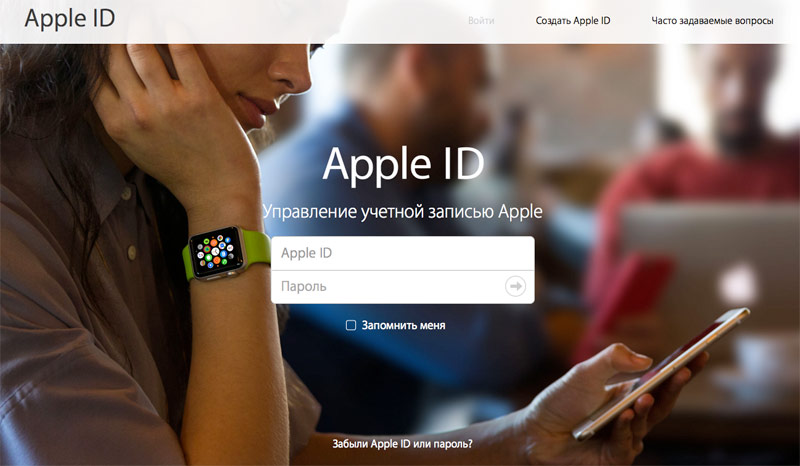
Активация на ПК
Как включить двухфакторную аутентификацию на компьютерах? Это не самая трудная задача из всех существующих. Рассмотрим порядок действий при работе с MacOS. Аналогично нужно будет вести себя с Windows.
Инструкция по включению двухфакторной авторизации в Apple ID на Mac выглядит следующим образом:
- Открыть меню Apple.
- Переключиться в блок "Системные параметры".
- Кликнуть по iCloud.
- Войти в раздел "Учетная запись". Тут может потребоваться пароль от Apple ID.
- Зайти в "Безопасность".
- Прожать строчку "Включить двухфакторную...".
На этом все. Теперь останется всего лишь настроить изучаемую систему безопасности. Это не так уж и трудно.
Настройка опции
Двухфакторная аутентификация Apple ID позволяет обеспечить высокий уровень безопасности учетной записи "Эпл". Но сначала ее придется не только включить, а еще и настроить.
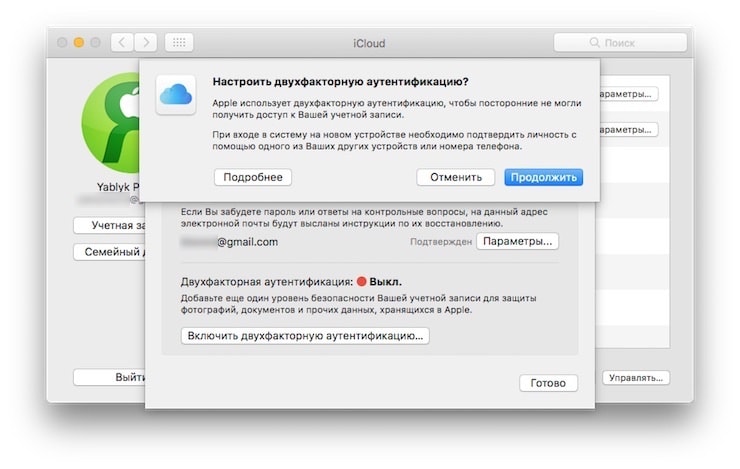
Обычно окно настройки открывается сразу после активации опции. Оно одинаковое и на компьютерах, и на мобильных устройствах. Для настройки двухфакторной аутентификации айфона придется действовать следующим образом:
- Указать номер телефона, который будет привязан к учетной записи.
- Выбрать способ подтверждения - голосовым сообщением или SMS. Лучше остановиться на втором варианте.
- Щелкнуть по "Далее".
- Получить код проверки и ввести его в специально отведенное поле на экране/дисплее устройства.
Теперь можно пользоваться системой проверки без каких-либо затруднений. Добавлять доверенные устройства предлагается в разделе "Устройства", а номера мобильных телефонов - в "Безопасности" учетной записи Apple ID.
На этом можно закончить решительные действия. Мы выяснили, как включить двухфакторную аутентификацию на iPhone или в "Яндекс". Посмотреть ПИН-код для подтверждения входа в систему "Эпл АйДи" можно в разделе "Безопасность учетной записи". Без него провести авторизацию не получится.